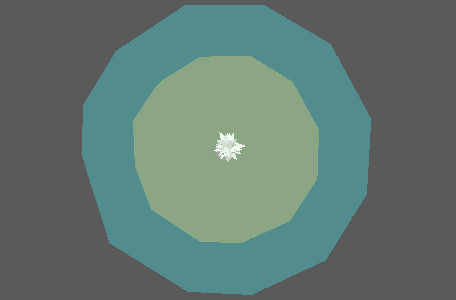
これは、オブジェクトを多くの点にアタッチすることでフロッキングと群衆の動きの動作を近似化するマルチスレッドのシミュレーション ノードです。
注: シミュレーション ノードとして、フライトでは再生スピード(Playback Speed)をすべてのフレームを再生(Play every frame)に設定する必要があります。開始フレームと終了フレームも整数にする必要があります。
メイン コントロール
- 分離強度(Separation Strength)
- 決定ポイントを分離ゾーン(Separation Zone)内の他のポイントからどのように分離するかを設定します。
- 位置合わせの強さ(Alignment Strength)
- 決定ポイントを位置合わせゾーン(Alignment Zone)内の他のポイントと同じ方向にどのように移動するかを設定します。
- 密着の強さ(Cohesion Strength)
- 決定ポイントをどのように密着させるかを設定します。
- 検索の距離(Search Distance)
- あるポイントからどのくらい離れた他のポイントを見られるかを決定します。
- コンパニオンの数(Number of Companions)
- 密着、位置合わせなどの動作の計算を行うときに比較する、ポイントの最も近い隣接の数です。
- 視野(Field of Vision)
- あるポイントが他のポイントを見られる角度(度)です。
- 位置合わせゾーン(Alignment Zone)
- 各ポイントの周囲の領域です。この領域で各ポイントは位置合わせの強さ(Alignment Strength)に従って、同じ領域内で他のポイントとの位置合わせを試みます。
- 分離ゾーン(Separation Zone)
- 各ポイントの周囲の領域です。この領域で各ポイントは分離強度(Separation Strength)に従って、同じ領域内で他のポイントからの分離を試みます。
速度と質量
- 最小速度(Minimum Speed)、最大速度(Maximum Speed)
- ポイントの速度をコントロールします。
- ステアリング力(Steering Force)
- 方向を変更することができるポイントを使って力をコントロールします。値が低いと俊敏ダートの動きになり、値が高いとオーバーシュートの急降下になります。
- 回転のステアリング(Rotational Steering)
-
ポイントを現在の移動方向に自動的に向かせる機能を抑制します。低い値ではより急激な回転となり、高い値ではより段階的でスムーズな回転となります。
- 回転のしきい値(Rotational Threshold)
-
向きの変更をトリガする前に、ポイントが移動する必要がある距離を指定します。
- 質量(Mass)
- 各ポイントの質量をコントロールします。質量に基づく計算を誇張するのに使用できます。
- 質量の変化(Mass Variance)
- ランダマイザを質量(Mass)に適用します。
- 強さ(Strength)
- すべてのポイントに対してノードのエフェクトを同時に減衰します。
- ランダムな強さ(Random Strength)
- すべてのポイントへのノードのエフェクトをランダムな順序でスムーズに減衰します。
- ステップの強さ(Step Strength)
- 一度に 1 つのポイントのノードのエフェクトを無効にします。
引き寄せと慣性
これは、フライト シミュレーションの全体の空間境界を決定します。
- 引き寄せの強さ(Gravitate Strength)
- 重力のタイプ(Type of Gravitation)がポイントに与える影響の程度を決定します。値が大きいほどタイトなフォーメーションになります。
- 引き寄せの距離(Gravitate Distance)
- 重力のタイプ(Type of Gravitation)に基づいてポイントがさまようことができる距離を決定します。値が小さいほどタイトなフォーメーションになります。
- 重力のタイプ(Type of Gravitation)
- ポイントが引き寄せる周囲の領域を決定します。位置(Location)は、シーン内の特定の位置(フロート ボックスとして指定)を指定するのに対し、グループの中心(Group Centre)はすべてのポイントの中心を使用します。
- 指定の位置(Given Location)
- 重力のタイプ(Type of Gravitation)が位置(Location)に設定されている場合は、引き寄せの中心です。
- 慣性(Inertia)
- すべてのポイントに一定の力を適用します。
- 重力の中心(Centre of Gravity)
- 重力のタイプ(Type of Gravitation)が位置(Location)に設定されている場合は、接続されているロケータを指定して重心を表します。
ランプ
距離に対応するアトリビュートの強さを制御できる、さまざまなランプが含まれています。
ビュー コントロール
これにより、ビューポートに表示される診断表示を変更できます。
- 表示タイプ(Display Type)
- ビューポートの表示がなにを表すかを指定します。次のオプションがあります。
- 法線(Normal): 位置合わせゾーン(Alignment Zone) (緑)および分離ゾーン(Separation Zone) (青)を表示
- アトラクタ(Attractor): アトラクタの検索距離(Attractor Search Distance)を表示
- 障害物(Obstacle): 障害物の検索距離(Obstacle Search Distance)を表示
- 捕食者(Predator): 捕食者の検索距離(Predator Search Distance)を表示
- 被食者(Prey): 被食者の検索距離(Prey Search Distance)を表示
- なし(None)
- ポイント ID (Point ID)
- MASH ネットワーク内で現在の表示タイプ(Display Type)を中心に配置するポイントを指定します。
アトラクタ コントロール
これは、シーン内のオブジェクトを、MASH ネットワークが向かうアトラクタとして割り当てることができます。
- 張力(Attraction Strength)
- ポイントをアトラクタに向かわせる強さを決定する引き付けベクトルの乗数です。
- アトラクタの検索距離(Attractor Search Distance)
- アトラクタを確認できる各ポイントの周囲の半径です。
- 到着モード(Arrival Mode)
- アトラクタに到達するとポイントの移動を停止します。
- 到着のしきい値(Arrival Threshold)
- 停止状態にあるポイント間の距離を決定します。
- 到着の変化(Arrival Variance)
- ポイントごとの到着のしきい値(Arrival Threshold)にランダマイザが適用されます。
- 到着のダンピング(Arrival Dampening)
- オブジェクトがアトラクタに到着したときに減速させる追加のダンピング領域を設定します。
障害物のコントロール
これによりシーン内のオブジェクトを障害物として割り当て、ポイントが回避を試みるようにすることができます。
- 回避のタイプ(Avoidance Type)
- ポイントが障害物を回避するために示す動作を決定します。
- 障害物の強さ(Obstacle Strength)
- ポイントが障害物を回避する強さを決定する回避ベクトルの乗数です。
- 障害物の検索距離(Obstacle Search Distance)
- 障害物を確認できる各ポイントの周囲の半径です。
- 障害物を接続(Connect Obstacle)
- 障害物として使用するオブジェクトを接続します。障害物を表すロケータを作成する障害物ロケータを作成(Create Obstacle Locator)、またはシーン内の特定のオブジェクトを使用する障害物のメッシュを接続(Connect Obstacle Mesh)のいずれかを使用できます。
捕食者/被食者のコントロール
これは特定のポイントを捕食者として指定し、その他のポイントを被食者に指定することができます。捕食者は被食者を追い、被食者は積極的に捕食者を回避します。
- 捕食者の強さ(Predator Strength)
- 捕食者が被食者を追う強さを決定する捕食者ベクトルの乗数です。
- 捕食者の検索距離(Predator Search Distance)
- 被食者を確認できる各捕食者の周囲の半径です。
- 被食者の強さ(Prey Strength)
- 被食者が捕食者を回避する強さを決定する捕食者ベクトルの乗数です。
- 被食者の検索距離(Prey Search Distance)
- 捕食者を確認できる各被食者の周囲の半径です。
メッシュの追従
これは、ポイントをメッシュにコンストレイントして、ポイントがサーフェス上にとどまるようにすることができます。
- 入力メッシュ(Input Mesh)
- ポイントがコンストレイントされる現在の入力メッシュを表示します。既存のメッシュを中マウス ボタンでこのフィールドにドラッグするか、右クリックして選択したメッシュを接続することができます。
フィールド
シミュレーションに影響する動的なフィールドです。
- フィールド(Fields)
- シミュレーションに影響する現在のフィールドを表示します。既存のメッシュを中マウス ボタンでこのフィールドにドラッグするか、右クリックして選択したメッシュを接続することができます。
初期状態(Initial State)
- 入力メッシュ(Input Mesh)
- フライト シミュレーションの初期状態を制御する、MASH ネットワークに対応するウェイター ノードを表示します。既存のメッシュを中マウス ボタンでこのフィールドにドラッグするか、右クリックして選択したメッシュを接続することができます。